Cum se activează modul întunecat pe Facebook și aplicațiile Android Messenger
Social Media Facebook Erou Android / / April 08, 2021
Ultima actualizare la

Facebook Dark Mode arată din ce în ce mai mult ca o caracteristică esențială pe Android. Mai ales cu timpul pe care îl petrec utilizatorii navigând pe Facebook pe smartphone-urile lor. Cu toate acestea, activarea modului întunecat în aplicația Android nu este dificilă. Iată cum să o faceți.
O mulțime de aplicații pentru smartphone-uri au început recent să ofere moduri întunecate. Aceste moduri oferă o mulțime de avantaje utilizatorului. Ca să nu mai vorbim de cât de bine fac dispozitivul să arate, mai ales dacă este unul de culoare închisă.
Mod întunecat Facebook? De ce?
Gigantul rețelelor sociale a început oferind un Mod Întunecat pe versiunea sa pentru site-ul desktop, nu cu mult timp în urmă. La acea vreme, mulți se întrebau cât timp va dura până când aplicația mobilă urmează exemplul. Se pare că nu prea mult timp, funcția este acum disponibilă atât pentru aplicațiile Facebook, cât și pentru Facebook Messenger.
Avea doar sens. În ultimul timp, câteva dintre cele mai populare aplicații Android au primit un mod întunecat. Asemenea
Un mod întunecat sau „temă” are multiple avantaje. Acestea includ factorii evidenți „mai ușor pentru ochi” și „excelent”. Cu toate acestea, se poate ajuta la economisirea energiei pe afișajele OLED și AMOLED.
Deoarece Facebook și Facebook Messenger sunt unele dintre cele mai utilizate aplicații pe un smartphone, are sens doar să activați funcția. Ochii tăi îți vor fi recunoscători, mai ales noaptea.
Asigurați-vă că sunteți la cea mai recentă versiune a aplicațiilor înainte de a urma pașii de mai jos.
Activați modul întunecat în aplicația Facebook pentru Android
Lansați aplicația pe telefonul dvs. și faceți clic pe Butonul meniu „hamburger” în partea din dreapta sus a aplicației.
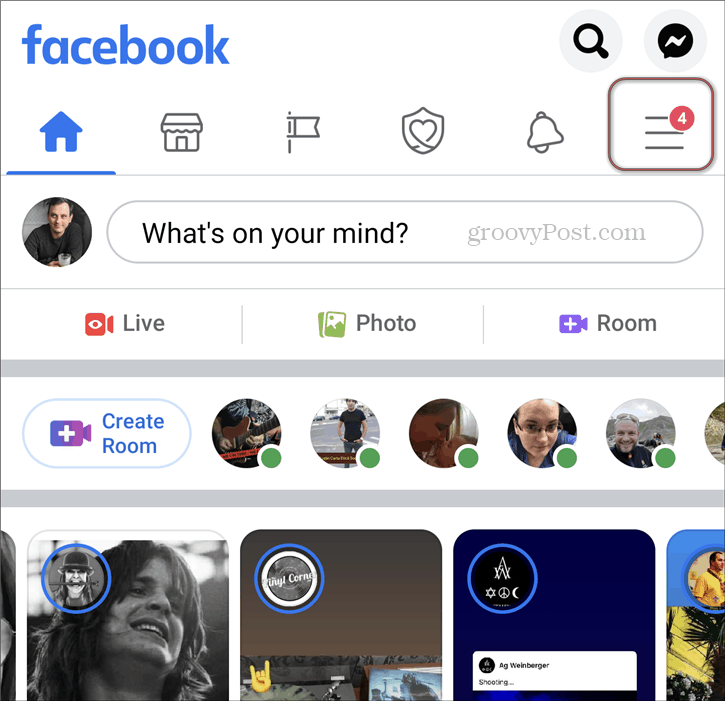
Apoi, derulați în jos până întâlniți Setări și confidențialitate. Acolo, veți găsi Mod întunecat.

Acum veți putea activa sau dezactiva modul întunecat și, de asemenea, Folosiți setările de sistem. Acesta din urmă se referă la ceea ce am menționat mai sus cu privire la caracteristica modului întunecat la nivel de sistem.
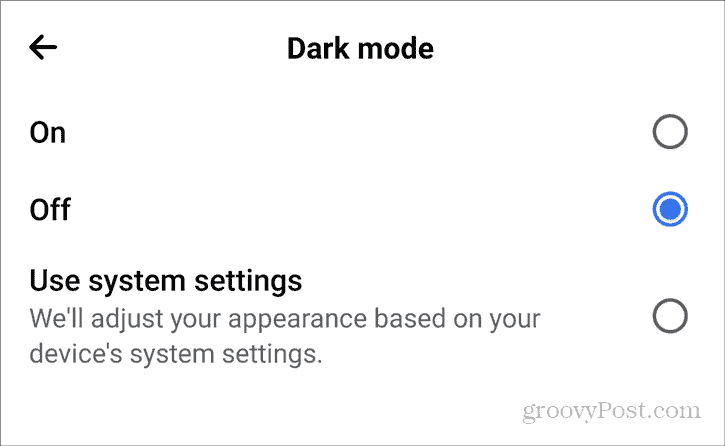
Asta e! Ați activat Facebook Dark Mode în aplicația Android.
Mod întunecat Facebook Messenger
Dacă ați crezut că este ușor, așteptați până când activați modul întunecat Facebook Messenger în aplicația respectivă pentru Android. Credeți sau nu, este și mai ușor.
Deschideți aplicația Android Facebook Messenger și atingeți fotografia de profil în partea din stânga sus a ecranului.
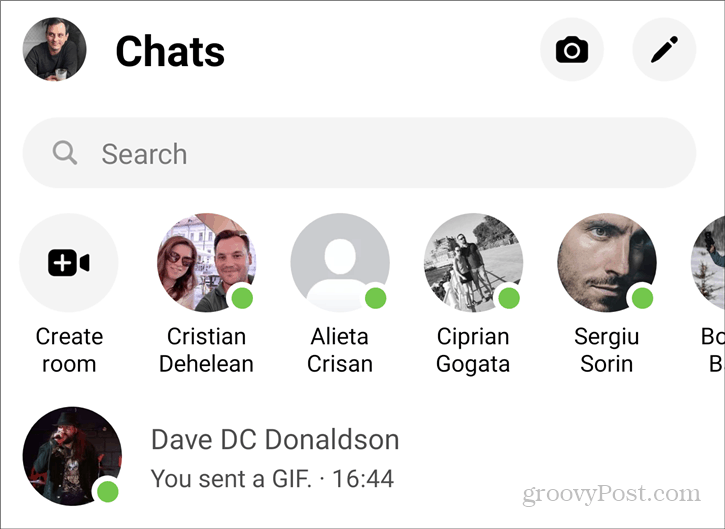
Aceasta va deschide o listă de opțiuni. Cu toate acestea, nu trebuie să accesați niciun alt meniu de aici. Doar găsiți Mod întunecat comutați și atingeți. La fel ca magia, interfața se va întuneca.
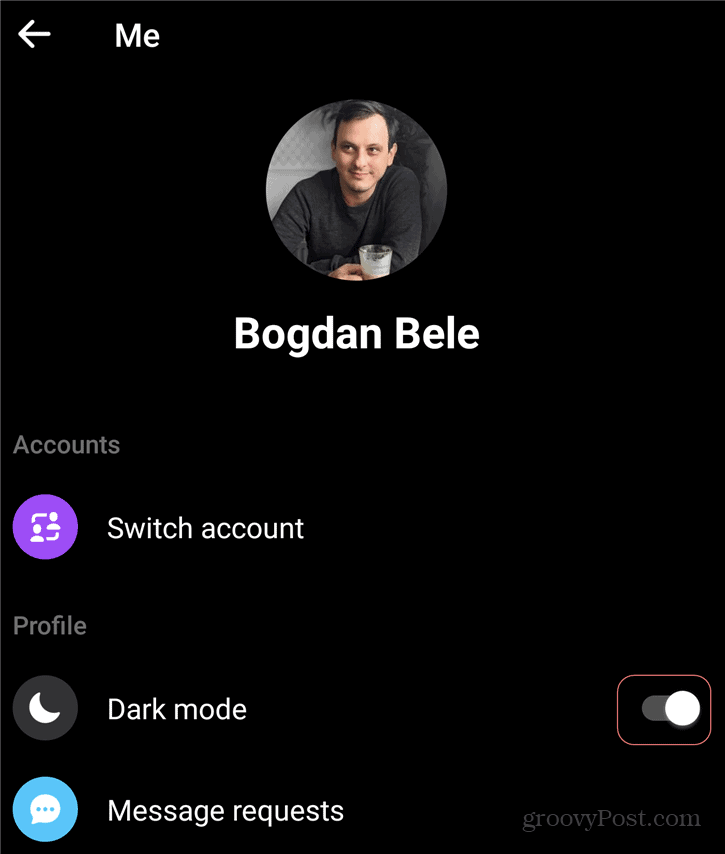
Asta e! Acum aveți activat Modul Întunecat atât pentru aplicațiile Facebook Messenger, cât și pentru Facebook Android.
Personal, îmi place mai bine implementarea modului întunecat pe aplicația Facebook Messenger, dar aceasta este doar o chestiune de preferință. Din păcate, utilizarea temei întunecate la nivelul întregului sistem cu Messenger nu era o opțiune în momentul în care a fost scris acest articol. Cine știe totuși ce aduce viitorul?
Cum se șterge memoria cache Google Chrome, cookie-urile și istoricul navigării
Chrome face o treabă excelentă de a stoca istoricul de navigare, memoria cache și cookie-urile pentru a optimiza performanțele browserului dvs. online. Așa este cum să ...
Potrivirea prețurilor în magazin: Cum să obțineți prețuri online în timp ce faceți cumpărături în magazin
Cumpărarea în magazin nu înseamnă că trebuie să plătiți prețuri mai mari. Datorită garanțiilor de potrivire a prețurilor, puteți obține reduceri online în timp ce faceți cumpărături în ...
Cum să faceți cadou un abonament Disney Plus cu un card cadou digital
Dacă v-ați bucurat de Disney Plus și doriți să îl împărtășiți cu alții, iată cum să cumpărați un abonament cadou Disney + pentru ...
Ghidul dvs. pentru partajarea documentelor în Documente, Foi de calcul și Prezentări Google
Puteți colabora cu ușurință cu aplicațiile Google pe web. Iată ghidul dvs. pentru partajarea în Documente, Foi de calcul și Prezentări Google cu permisiunile ...



